Миналия август описах как да забавя съобщенията, които изпращате от Microsoft Outlook. В този пост оплаквам липсата на подобна функция в Gmail. Е, Google инженер Юзо Фуджишима идва на помощ с нов инструмент, наречен Undo Send, макар че за разлика от функцията за изпращане на забавяне на Outlook в Gmail, трябва да действате или да не действате бързо.
За да активирате функцията, отворете Gmail, кликнете върху Настройки в горния десен ъгъл и изберете раздела Labs. Ако не виждате раздела Labs, кликнете върху още в горното ляво меню, изберете още, кликнете върху връзката Labs горе вдясно, изберете Gmail Labs. Превъртете до Undo Send, щракнете върху Enable и изберете Save Changes.
Тази функция не е чудотворец; може да изтегли съобщение само през първите 5 секунди след като кликнете върху Изпращане. Все пак, много е-мейл "Опа!" идва на ум в тази секунда след като го изпратите.
Опцията за отмяна се появява за около 5 секунди в съобщението "Вашето съобщение е изпратено" в горната част на вашата кутия.

Ако щракнете върху Отмени във времето, съобщението ви ще бъде изтеглено от изходящата опашка и ще видите съобщение, което ви информира, че изпращането е отменено.

Ясно е, че функцията за отмяна на изпращането на Gmail не ви дава почти нивото на контрол, който получавате при забавяне на изпращаните съобщения в Outlook, но версията на Gmail е много по-лесна за изпълнение.
Разширението Send Later за клиентската програма за електронна поща на Mozilla Foundation осигурява подобна функция. За съжаление, няколко човека съобщават за проблеми, като използват Send Later с последната версия 2.0.0.21 на Thunderbird. Разширението изглежда да работи както се рекламира на моя Vista компютър, обаче.
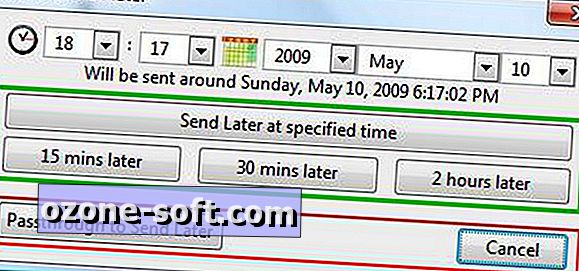
За да активирате Send Later, натиснете Ctrl-Shift-Enter, когато приключите със съставянето на съобщението. В диалоговия прозорец „Изпращане на този имейл по-късно“, който се отваря, изберете времето, когато искате съобщението да бъде изпратено чрез падащите менюта в горната част на прозореца, или щракнете върху едно от трите предварително зададени закъснения: 15 минути, 30 минути или 2 часа.
Ако само всичко, което правим на компютъра, имаше бутон "свърши"!













Оставете Коментар